Il Finder sul Mac
Utilizza il Finder per organizzare e trovare i tuoi file. Per aprire una finestra del Finder, fai clic sull’icona del Finder ![]() nel Dock nella parte inferiore dello schermo. Fai un clic deciso sull'icona di un file per visualizzarne rapidamente i contenuti o fai un clic deciso sul nome di un file per modificarlo.
nel Dock nella parte inferiore dello schermo. Fai un clic deciso sull'icona di un file per visualizzarne rapidamente i contenuti o fai un clic deciso sul nome di un file per modificarlo.
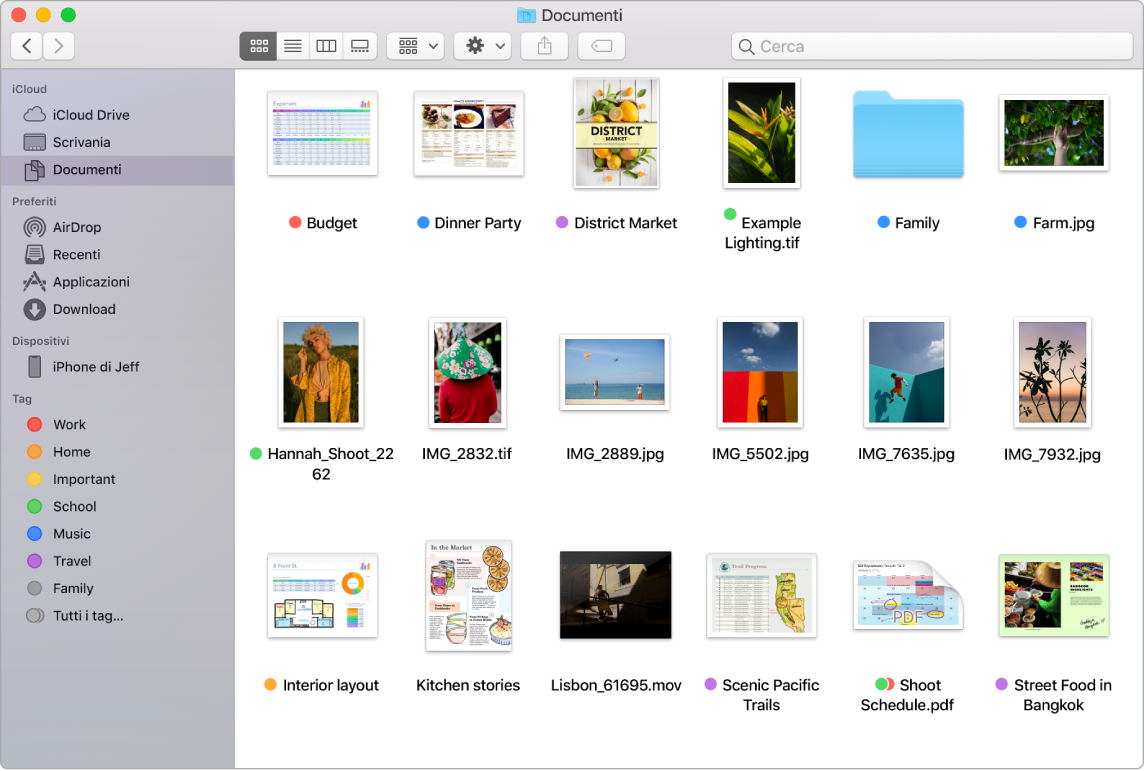
Sincronizzare i dispositivi. Quando colleghi un dispositivo come iPhone o iPad, lo vedrai nella barra laterale del Finder. Da lì potrai eseguire il backup, aggiornare il dispositivo e ripristinarlo.
Vista Galleria. Con la vista Galleria, puoi vedere un’anteprima di grandi dimensioni del file selezionato, in modo da poter identificare visivamente immagini, clip video e altri documenti in modo rapido. Il riquadro Anteprima mostra le informazioni per aiutarti a identificare il file che desideri. Utilizza la barra di scorrimento in basso per individuare rapidamente ciò che stai cercando. Per chiudere o aprire il pannello Anteprima, premi Maiuscole-Comando-P.
Suggerimento: per mostrare i nomi dei file nella vista Galleria, premi Comando-J e seleziona “Mostra nome file”.
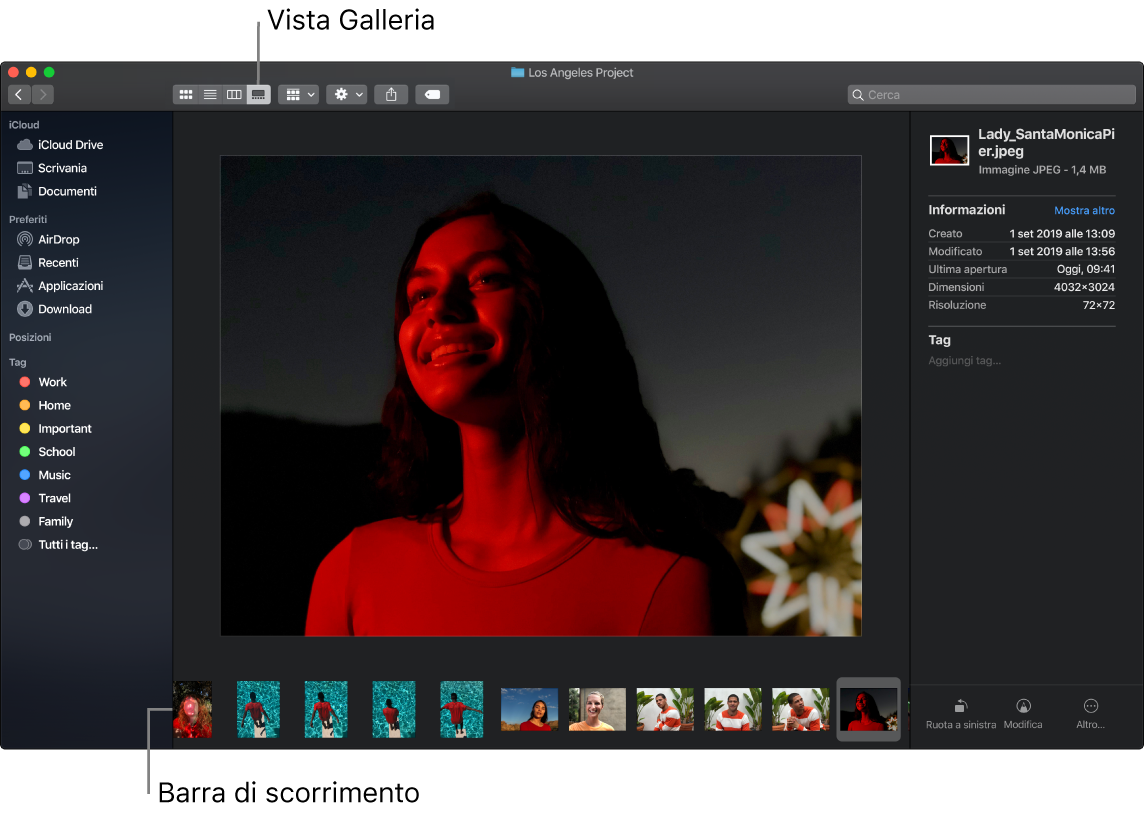
Azioni rapide. Nella parte inferiore destra del riquadro Anteprima sono disponibili abbreviazioni che ti consentono di gestire e modificare i file direttamente nel Finder. Puoi ruotare un'immagine, annotare o ritagliare un'immagine in Evidenzia, combinare immagini e PDF in un singolo file, tagliare file audio e video e creare azioni personalizzate tramite i flussi di lavoro di Automator (ad esempio, filigranando un file).
Per mostrare le opzioni del pannello Anteprima nel Finder, scegli Vista > “Mostra anteprima”. Per personalizzare ciò che viene mostrato, scegli Vista > “Mostra opzioni anteprima”, quindi seleziona le opzioni per il tuo tipo di file. Consulta Eseguire azioni rapide nel Finder sul Mac nel Manuale utente di macOS.
Suggerimento: seleziona un file e premi la barra spaziatrice per aprire Visualizzazione rapida. Puoi firmare PDF, tagliare file audio e video ed evidenziare, ruotare e ritagliare le immagini senza aprire un'app separata. Per ulteriori informazioni su Visualizzazione rapida e le funzionalità di evidenziazione, consulta Visualizzare e modificare file con Visualizzazione rapida sul Mac e Evidenziare file sul Mac nel Manuale utente di macOS.